Bài viết này mình sẽ chia sẻ cách phát trực tiếp trên YouTube, cách Live Stream YouTube cực đơn giản và nhanh chóng.

Bài viết này được đăng tại
freetuts.net
, không được copy dưới mọi hình thức.
Phát trực tiếp có thuật ngữ tiếng Anh là Live Stream, đây là một khái niệm rất quen thuộc trong vài năm trở lại đây. YouTube cũng là một trong những nền tảng Video đi đầu trong việc hỗ trợ tính năng này, phát trực tiếp live stream đúng cách sẽ giúp kênh của bạn thu hút được nhiều tương tác vì những người đã đăng ký sẽ nhận được thông báo.
Để tiến hành phát trực tiếp trên YouTube thì bạn hãy thực hiện theo các thao tác dưới đây, mình sẽ hướng dẫn chỉ tiết và đơn giản nhất có thể giúp bạn phát live stream trên máy tính và điện thoại thông minh. Trước khi bắt đầu bạn hãy xác minh tài khoản YouTube để có quyền phát live stream nha.
Tóm Tắt
1. Hướng dẫn phát trực tiếp trên YouTube bằng điện thoại
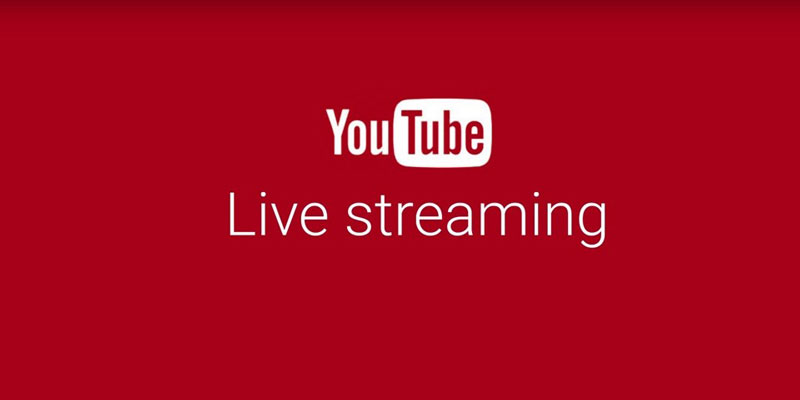
* Lưu ý: Để phát trực tiếp live stream trên YouTube bằng điện thoại thì kênh của bạn phải có ít nhất một nghìn lượt Subscribe (1000 lượt đăng ký). Nếu kênh của bạn chưa đạt tiêu chuẩn này, hãy lướt xuống mục II và phát trực tiếp tên YouTube bằng trình duyệt web máy tính (không yêu cầu 1k subscribe).
Bài viết này được đăng tại [free tuts .net]
Trong bài viết này mình sẽ hướng dẫn bạn live stream YouTube bằng điện thoại iOS, bạn hãy làm tương tự nếu đang sử dụng điện thoại hay máy tính bảng Android nha.
Bước 1: Mở ứng dụng YouTube sau đó bấm vào biểu tượng live stream (ở bên cạnh nút tìm kiếm).
Bước 2: Chạm vào biểu tượng Trực tiếp.
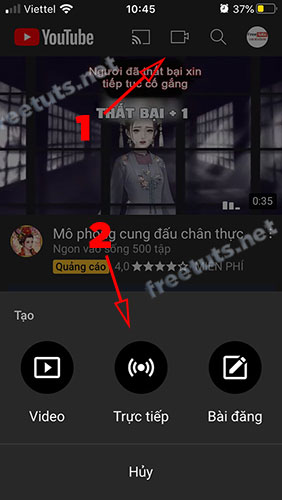
Bước 3: Thiết lập các thông tin bao gồm:
- Tiêu đề (bắt buộc)
- Quyền riêng tư: Công khai hoặc chỉ những ai có liên kết mới có thể xem.
- Vị trí (không bắt buộc)
- Đối tượng người xem (bắt buộc): Dù hoạt động ở quốc gia nào, bạn đều có nghĩa vụ pháp lý phải tuân thủ Đạo luật bảo vệ quyền riêng tư của trẻ em trên mạng và/ hoặc các luật khác. Bạn có nghĩa vụ phải cho chúng tôi biết video của bạn có dành cho trẻ em hay không (nguyên văn YouTube).
Bạn hãy bấm vào mục Chưa chọn để thiết lập đối tượng người xem.
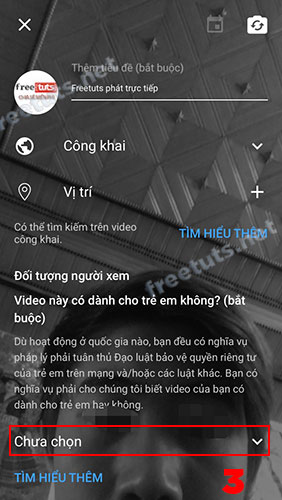
Bước 4: Hãy chọn đúng lựa chọn phù hợp với nội dung video của bạn:
- Có, nội dung này dành cho trẻ em (bạn có thể chạm vào dấu hỏi chấm để xem chi tiết về loại nội dung dành cho trẻ em).
- Không, đây không phải nội dung dành cho trẻ em (Nếu bấm chọn lựa chọn này thì AI của YouTube sẽ ít đề xuất video của bạn hơn, nhưng cũng tránh được nhiều rủi ro vi phạm chính sách và bản quyền…)
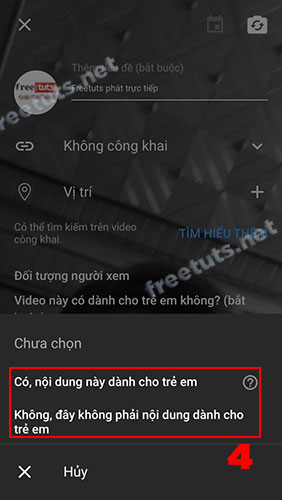
Bước 5: Tiếp tục lướt xuống và thiết lập mục “giới hạn video cho đối tượng người lớn” và các “TÙY CHỌN KHÁC”. Sau đó bấm vào nút “Tiếp” để hoàn thiện nốt thao tác phát trực tiếp.
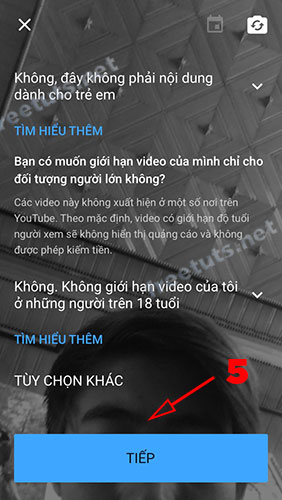
Bước 6: Ngay sau khi thực hiện bước số năm thì ứng dụng YouTube sẽ chụp hình mặc định bằng camera trước, bạn có thể bấm vào hình đại diện để tùy chỉnh sau đó chọn “PHÁT TRỰC TIẾP” để bắt đầu.
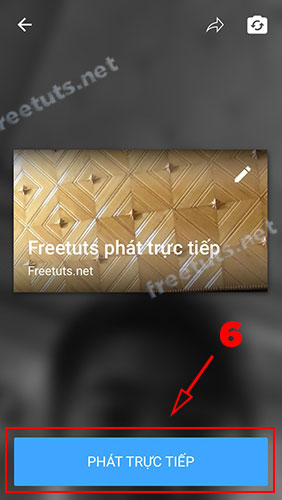
* Lưu ý: Bạn bắt buộc phải xoay ngang điện thoại để có thể phát trực tiếp.
Bước 7: Khi quá trình phát trực tiếp diễn ra, bạn có các tùy chọn sau ở thanh công cụ dưới cùng (Từ trái sang phải):
- Chuyển đổi camera trước ra sau và ngược lại
- Đọc và trả lời Comment
- Áp dụng các bộ lọc màu (Filter)
- Tùy chỉnh nâng cao (dấu 3 chấm)
Như hình dưới đây mình đang áp dụng bộ lọc Pop cho video phát trực tiếp, bạn có thể chuyển qua lại liên tục không giới hạn các bộ lọc màu trong danh sách.
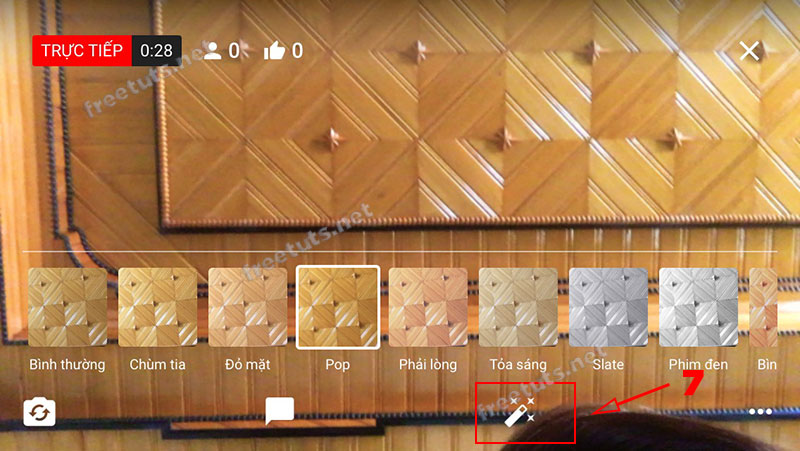
Bước 8: Để dừng phát trực tiếp, bạn hãy bấm vào nút X ở góc bên phải màn hình sau đó chọn KẾT THÚC.
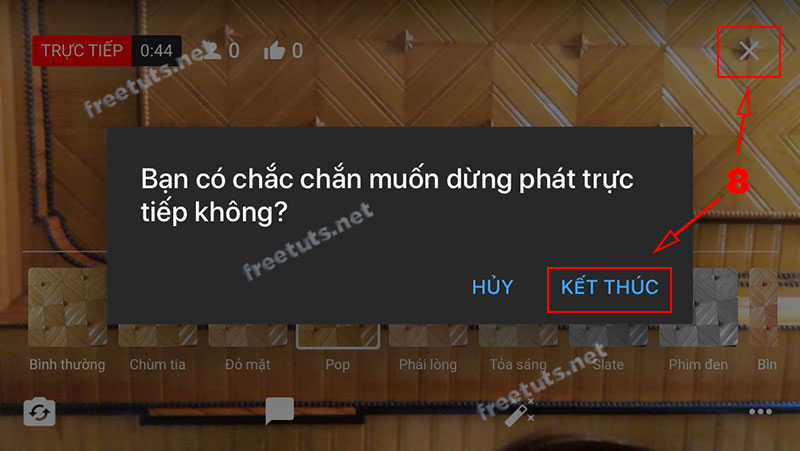
Bước 9: Bấm XONG để hoàn tất.
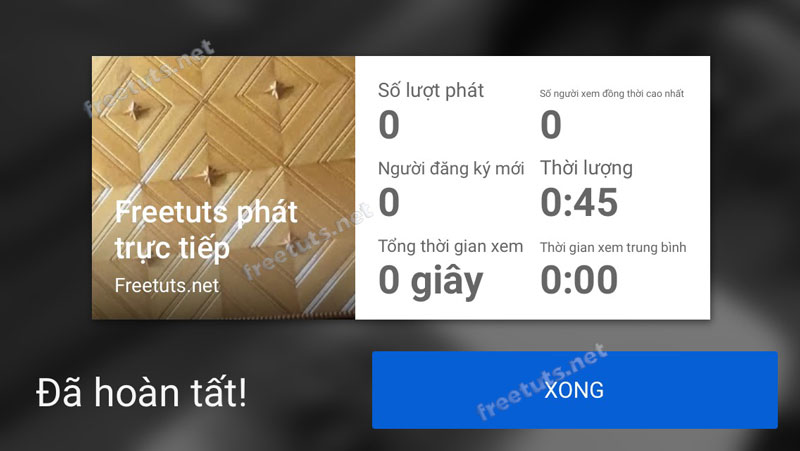
Cuối cùng bạn có thể vào danh sách video và thấy video phát trực tiếp đang tải lên, bạn có thể bấm vào nút 3 chấm để xóa video tải lên hoặc chỉnh sửa.
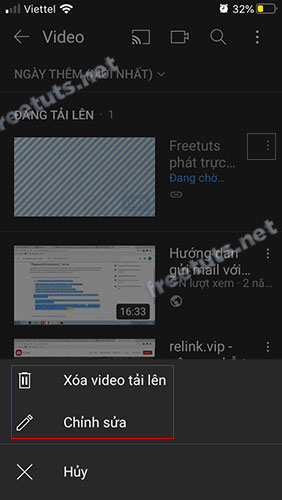
2. Hướng dẫn phát trực tiếp trên YouTube bằng máy tính PC / Laptop
Nếu có lỗi xảy ra trong quá phát trực tiếp, bạn hãy tham khảo những trình duyệt web tốt nhất hiện nay sau đó đổi sang một trình duyệt mới để khắc phục lỗi.
Trong bài viết này mình đang sử dụng trình duyệt Google Chrome để phát trực tiếp trên YouTube, bạn cũng có thể phát live stream YouTube bằng bất cứ trình duyệt nào khác theo các bước sau:
Bước 1: Mở trình duyệt, truy cập youtube.com sau đó bấm vào nút live stream như hình bên dưới.
Bước 2: Click chọn Phát trực tiếp.
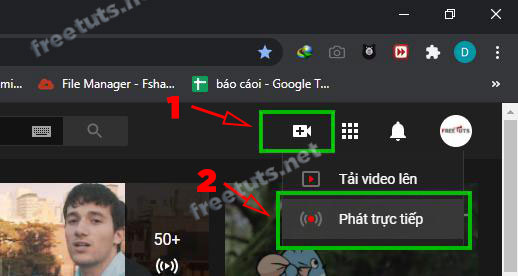
Bước 3: Cho phép studio.youtube.com sử dụng camera và microphone bằng cách bấm vào Allow.
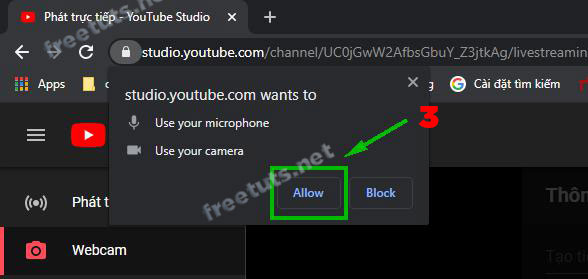
Bước 4: Thiết lập mọi thông tin trong cửa sổ “Thông tin về sự kiện phát trực tiếp qua webcam” bao gồm:
- Tiêu đề (bắt buộc)
- Quyền riêng tư: Công khai hoặc chỉ những ai có liên kết mới có thể xem
- Lên lịch để phát sóng sau: Nếu bạn kích hoạt nó thì Video sẽ không phát trực tiếp ngay lập tức.
- Đối tượng người xem (bắt buộc): Bạn hãy xem xét nội dung của video này có dành cho trẻ em hay không? Sau đó chọn câu trả lời:
- Có, nội dung này dành cho trẻ em
- Không, đây không phải nội dung dành cho trẻ em
Cuối cùng bạn bấm vào nút TIẾP sau khi hoàn tất các nội dung trên.
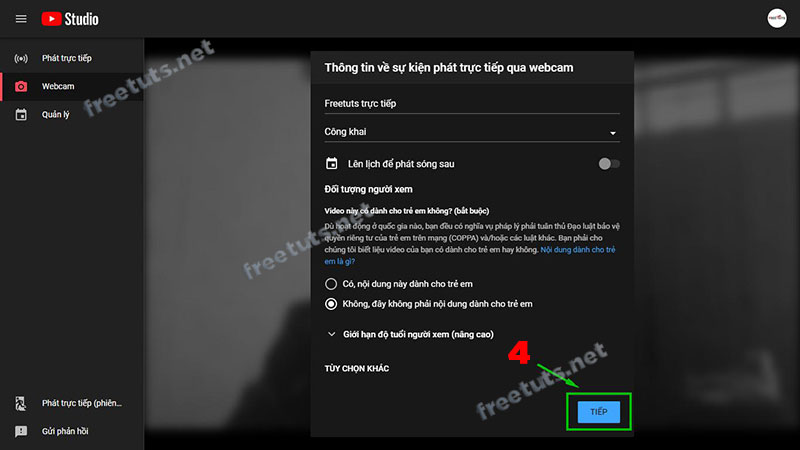
Bước 5: Bạn có thể bấm vào CHỤP LẠI HÌNH THU NHỎ hoặc TẢI HÌNH THU NHỎ TÙY CHỈNH LÊN để tương tác / chỉnh sửa hình thu nhỏ.
Bước 6: Bấm vào nút CHỈNH SỬA để thay đổi các tùy chọn nâng cao.
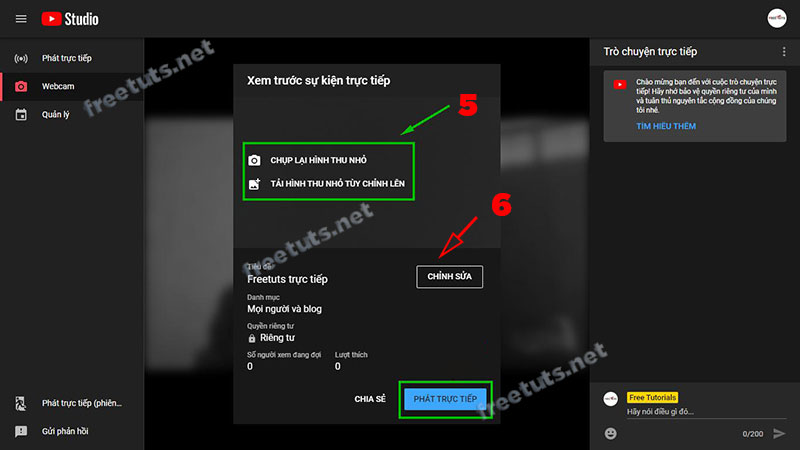
Bước 7: Trong cửa sổ “CHỈNH SỬA”, bạn có thể thêm mô tả và tùy chọn camera, microphone nâng cao.
Sau khi thiết đặt xong bạn bấm LƯU -> PHÁT TRỰC TIẾP để bắt đầu quá trình live stream.
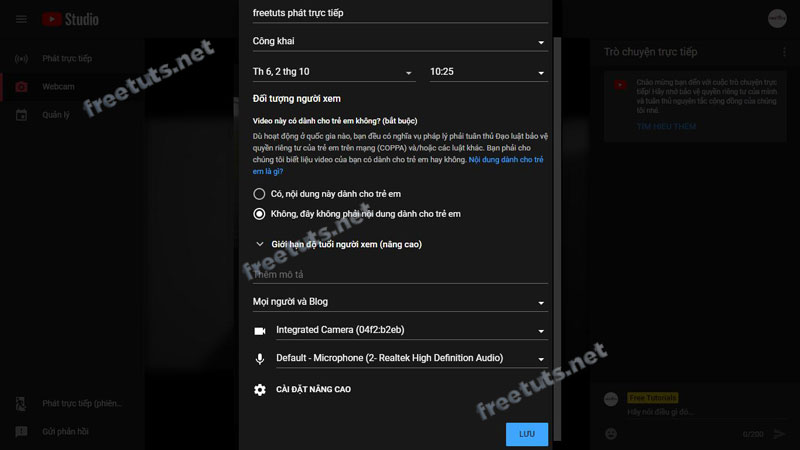
Quá trình phát trực tiếp đang diễn ra, bạn có thể theo dõi số lượt thích và số lượng bạn bè. Ngoài ra cũng có thể theo dõi và viêt comment trực tiếp khi đang live stream.
Cuối cùng hãy bấm vào nút KẾT THÚC SỰ KIỆN PHÁT TRỰC TIẾP để dừng việc live stream YouTube.
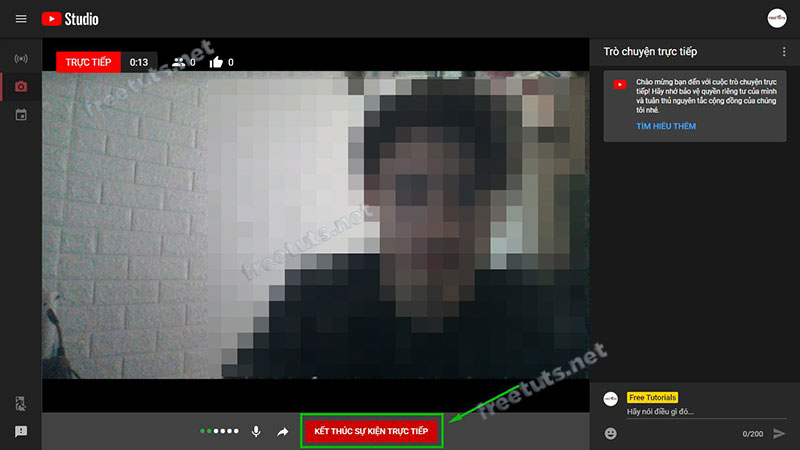
Khi cửa sổ hỏi thì bạn hãy chọn KẾT THÚC để xác nhận.

Trong cửa sổ Sự kiện trực tiếp đã kết thúc, bạn có thể bấm vào nút CHỈNH SỬA TRONG STUDIO để edit, cắt hoặc xóa video live stream vừa xong.
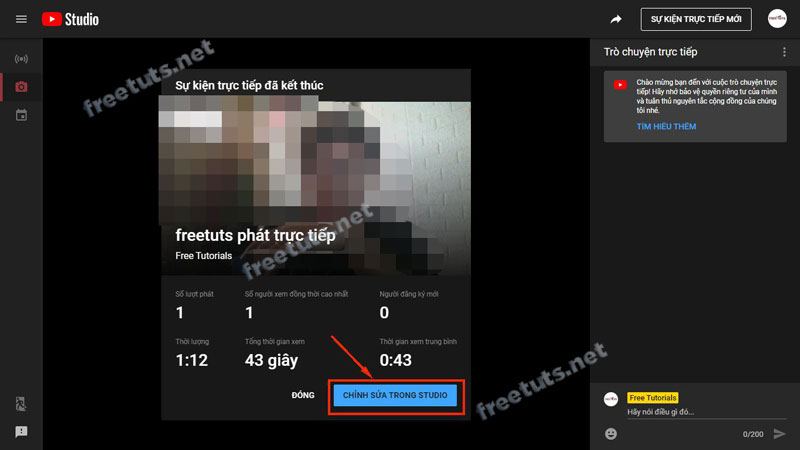
Khi trang chuyển tiếp YouTube Studio hiện ra, bạn có thể chỉnh sửa video phát trực tiếp này như một video tải lên thông thường.
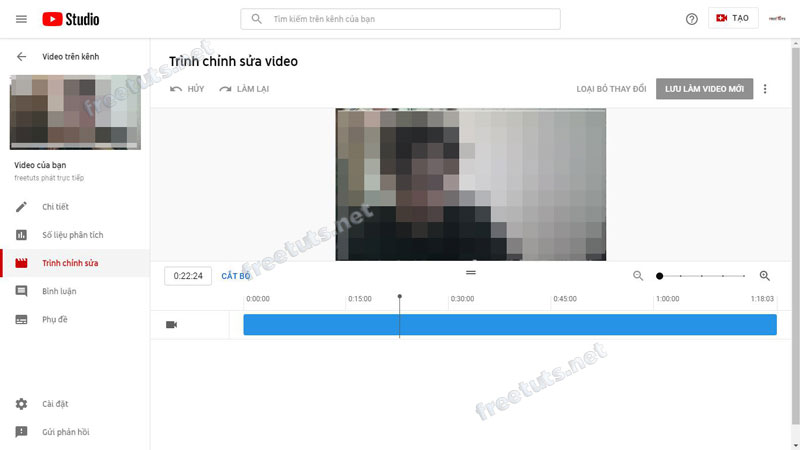
Bài viết “Cách phát trực tiếp trên YouTube bằng máy tính và điện thoại” đến đây là kết thúc, với những thao tác đơn giản này thì bất kỳ ai cũng có thể phát live stream trên máy tính và điện thoại nhanh chóng. Bạn đừng quên chia sẻ bài viết tới bạn bè khi họ chưa biết cách làm thế nào để phát trực tiếp trên YouTube nha.